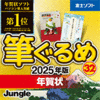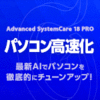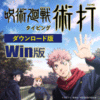�\������Ă���ԑg�\�̒����炨�D�݂̔ԑg��I��Łu�Đ��v���N���b�N����A�C���^�[�l�b�g���W�I���Đ�����܂��B�܂��u�^���v�������Ό��ݕ�������Ă���ԑg���^���A�u�\��v��������1�T�Ԑ�܂ł̔ԑg��\��^�����邱�Ƃ��ł��܂��B

�{�\�t�g�Ŏ�M�E�^�����ł�������ǂ́A�uradiko.jp�v�uradiko�v���~�A���v�uNHK�l�b�g���W�I�@�炶�遚�炶��v����ъe�n���ŕ�������Ă���u�R�~���j�e�BFM�v�ɂȂ�܂��B


�\��^����ݒ肵���ꍇ�A�^���J�n�����Ƀp�\�R�����X���[�v��Ԃł����Ă��A�������玩���I�ɃX���[�v�������iMac�łł͓d��ON�j���邱�Ƃ��ł��܂��B


�\��^����ݒ肷��ہA�^��������̃p�\�R���̓�������O�ɐݒ肷�邱�Ƃ��ł��܂��B
�i�V���b�g�_�E���E�x�~��ԁE�X���[�v�̂����ꂩ�j


�^���t�@�C���̃r�b�g���[�g��ύX���邱�Ƃ��ł��܂��B

���uradiko�v��u�炶�遚�炶��v�̃T�C�}�������́A���X�̃r�b�g���[�g���u64kbps�v���x�ɂȂ��Ă���܂����߁A�^�����ɁuMP3�i�������j�v�uMP4(AAC:������)�v�i��128kbps�j�ɐݒ肵�Ă��A�������ǂ��Ȃ邱�Ƃ͂���܂���B

�ԑg�\�̒����璮�������ԑg��I������ƁA��ʉE���ɔԑg�z�[���y�[�W�̏�\������܂��B�܂��A���������ԑg���_�u���N���b�N����ƃu���E�U���N�����A�ԑg�z�[���y�[�W���������������܂��B�Ȃ̃��N�G�X�g��ԑg�v���[���g�̉���̍ۂɂƂĂ��֗��ł��B


�������ԑтɕ�������Ă���Q�ȏ�̈قȂ�ԑg���ɗ\��^���ł��܂��B�i�^���\�ꂽ�ԑg�͔w�i�F���u�I�����W�F�v�ɕς��܂��B�j


NHK�́u��b�p��v�ȂǁA�����݂̂ɕ�������Ă���ԑg��\��^������ꍇ�A�K�v�ȗj���Ƀ`�F�b�N�����邾���ŁA�I�������j���̕�����\��^���ł��܂��B


�{�\�t�g�ł́A�^�����Ȃ���t�H�[�}�b�g�ϊ����������s���܂��B�܂��A�^�����Ɏ�M�����f�[�^���X�s�[�J�ɗ����ĉ����o������A��M�o�C�g�������A���^�C���ŕ\������ȂǁA�^�������j�^�����O���邱�Ƃ��ł��܂��B�^���ł��Ă��邩�ǂ����S�z�ȕ��́A�^�������肷��܂Ő��l���`�F�b�N���Ă��������܂��B


�^������ہA�l�b�g���[�N�̉e���ɂ��^�����ł��Ȃ��Ƃ������Ƃ��N����Ȃ��悤�A�^���O�Ɂu�ڑ��e�X�g�v�����{���Ă����������Ƃɂ��A���S�E�m���ɘ^�����Ă��������܂��B�ԑg�\�A�܂��̓R�~���j�e�B�Ljꗗ���璮�������ԑg��I�����A���j���[�́y�ݒ� �� �ڑ��e�X�g�z ��I�����邱�Ƃɂ��u�ڑ��e�X�g�v�����{���܂��B�����ŃG���[���o�Ă��Ȃ���A���m���ɘ^�����������܂��B
���������ŃG���[���o�Ă��܂����ꍇ�́A�G���[���b�Z�[�W���ɋL�ڂ���Ă������{�����Ƃɂ��G���[��������邱�Ƃ��ł��܂��B


�{�\�t�g��Andorid�Łu�l�b�g���W�I���R�[�_�[ for Andoroid�v������A�p�\�R���łŘ^�������ԑg��Android�X�}�z�ňړ����ɕ������Ƃ��ł��܂��B���������̏ꍇ�͉��L��2�̗v�����K�v�ɂȂ�܂��B

���A�v���̃_�E�����[�h�͂����炩��



�{�\�t�g1�{�ŁAWindows�EMac���v3���PC�ɃC���X�g�[�����\�ł��B��Ⴆ�ΐE���Windows�}�V����1���C�Z���X�A��������Windows�}�V���Ƃ��Ƒ����L��Mac�ɂ��ꂼ��1���C�Z���X���Ƃ������������ŁA�����R�ɂ��g�����������܂��B